Comment ouvrir les fichiers 7Z dans Windows, Mac et Linux
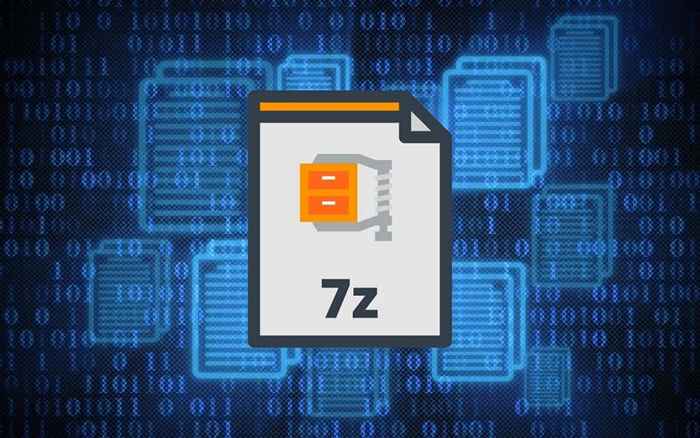
- 3094
- 657
- Jeanne Dupont
7Z est un format de fichier d'archive. Il fonctionne similaire au format zip, mais avec un certain nombre d'avantages clés, tels que la compression supérieure et la prise en charge des tailles de fichiers massives. Cependant, ce n'est pas aussi courant, vous pouvez donc avoir besoin d'aide supplémentaire pour ouvrir ou extraire le contenu dans un fichier 7Z en fonction de la plate-forme.
Si vous venez de télécharger ou de recevoir un fichier 7Z, les instructions ci-dessous montreront ce que vous devez faire pour ouvrir ou extraire les fichiers 7Z dans Windows, Mac et Linux.
Table des matières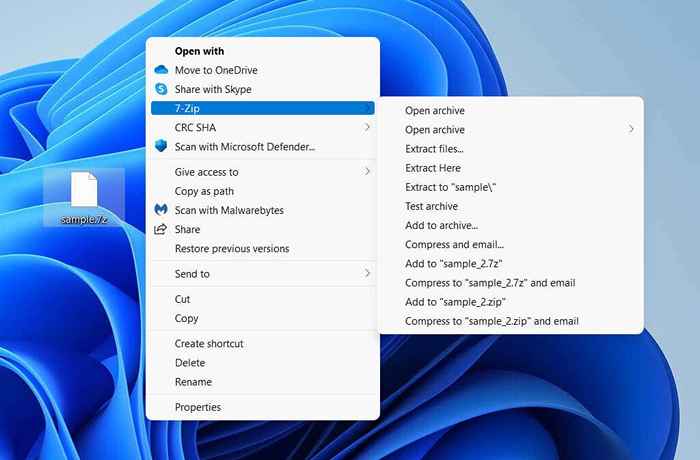
Archives ouvertes: Vous permet d'afficher le contenu à l'aide du gestionnaire de fichiers 7-zip. Vous pouvez naviguer dans l'ensemble de la structure du fichier et du dossier de l'archive et extraire les éléments de sélection à l'aide du Extrait option. Le programme propose également un Supprimer option qui vous permet de supprimer les éléments de l'archive.
Alternativement, vous pouvez lancer le gestionnaire de fichiers 7-zip via le Commencer menu et sélectionner Déposer > Ouvrir Pour charger et afficher un fichier 7Z à partir de n'importe quel répertoire de votre PC.
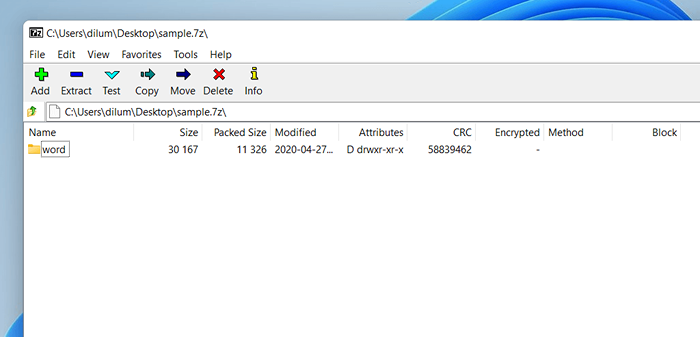
Extraire des fichiers: Extrait le contenu de l'ensemble du fichier 7Z. Spécifiez un répertoire et sélectionnez Extraire.
Extraire ici: Vous permet d'extraire instantanément le contenu entier dans les archives 7Z dans le même répertoire.
Vous pouvez également configurer les fichiers 7Z pour toujours ouvrir dans le gestionnaire de fichiers 7-Zip. Pour ce faire, cliquez avec le bouton droit sur n'importe quel fichier 7Z et sélectionnez Ouvrir avec. Ensuite, sélectionnez Gestionnaire de fichiers 7-zip, Cochez la case à côté de Utilisez toujours cette application pour ouvrir .Fichiers 7Z, et sélectionner D'ACCORD.
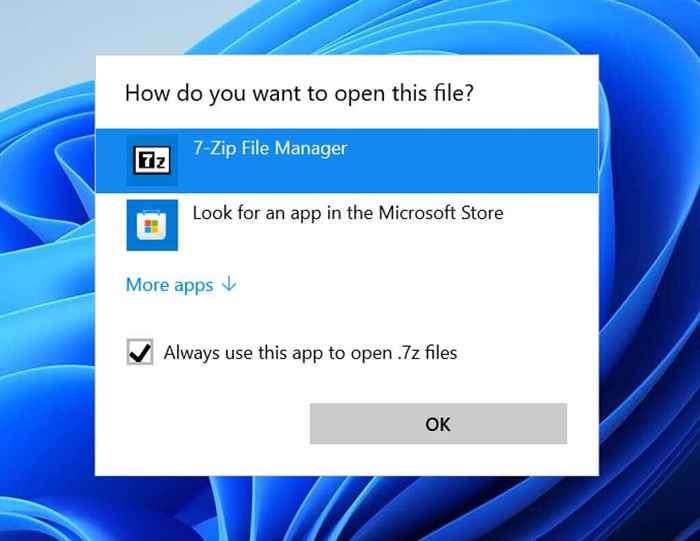
7-Zip vous permet également de créer de nouvelles archives 7Z. Cliquez avec le bouton droit sur n'importe quel fichier ou dossier (ou un groupe d'éléments), indiquez 7-zip et sélectionnez Ajouter aux archives.
Comment ouvrir et extraire des fichiers 7Z sur Mac
Si votre Mac exécute une version relativement récente de MacOS (comme Catalina, Big Sur ou Monterey), vous pouvez utiliser l'utilitaire d'archives intégrée pour extraire les fichiers 7Z.
Il suffit de contrôler un fichier 7Z et de sélectionner Ouvrir avec > Archive utilitaire invitera automatiquement à l'archivage à extraire le contenu du même répertoire.
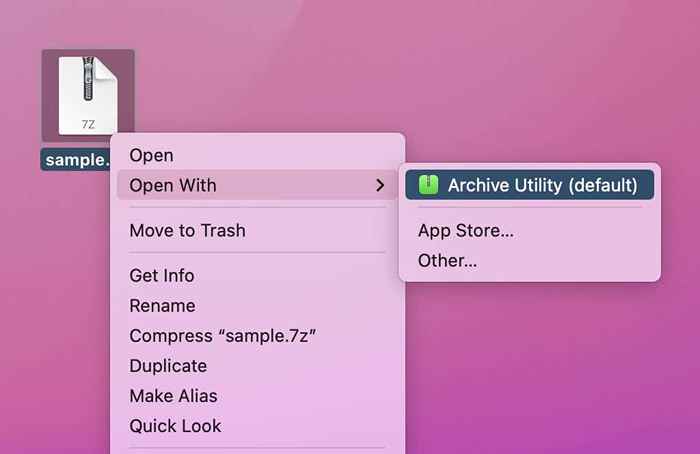
Alternativement, vous pouvez ouvrir des archives utilitaire via la recherche sur Spotlight et sélectionner Déposer > Archives ouvertes Pour sélectionner et extraire le contenu de n'importe quel fichier 7Z.
Si Archive Utility ne parvient pas à extraire un fichier 7Z, votre meilleure option est de saisir le Unarchiver de l'App Store de Mac. C'est un utilitaire entièrement gratuit qui présente une prise en charge complète du format 7Z. Il fournit également des options basées sur l'interface graphique telles que la possibilité de déplacer les archives vers la poubelle après avoir extrait.
Si vous préférez la possibilité de prévisualiser les fichiers 7Z avant de les extraire, essayez BetterZip. Il vous permet également de créer des archives 7Z sur le Mac à partir de zéro et est livré avec un essai de 30 jours. Cela coûte 24 $.95 par licence.
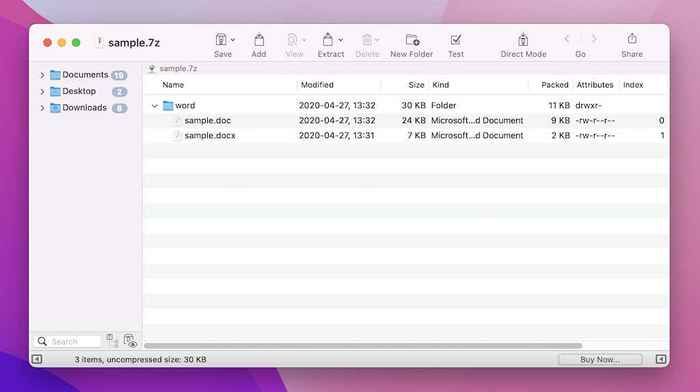
Vous pouvez ouvrir des fichiers 7Z directement à l'aide de l'application BetterZip, ou en cliquant sur un fichier et en sélectionnant Bestzip > Ouvert à Betterzip. Vous pouvez ensuite choisir d'extraire ou de supprimer des éléments de sélection dans l'archive.
Comment ouvrir et extraire les fichiers 7Z dans Linux
Selon votre distribution Linux, vous pouvez avoir une prise en charge native pour le format 7Z. Cependant, si vous avez du mal à ouvrir des fichiers 7Z, recherchez l'installation P7zip via un gestionnaire de packages (comme le gestionnaire de logiciels dans Linux Mint).
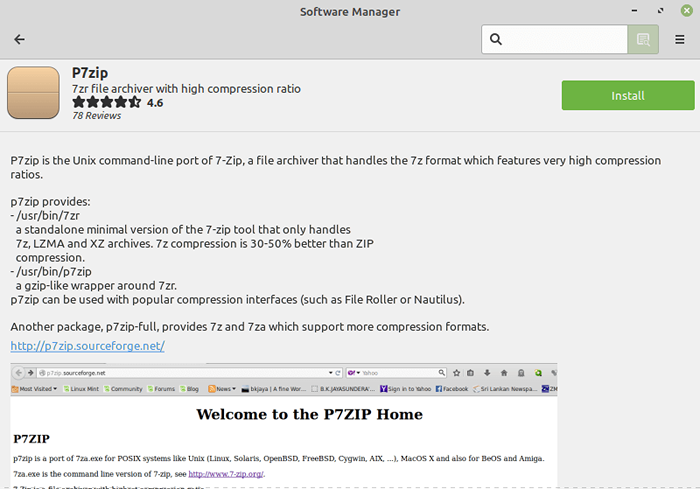
P7ZIP est un port de ligne de commande de 7-Zip pour Windows, et l'installation ajoute une prise en charge 7Z pour Linux. Une autre façon de l'installer est en exécutant la commande suivante dans le terminal:
sudo apt-get install p7zip-full
Avec P7ZIP installé, ouvrez un rouleau de fichier ou un gestionnaire d'archives et sélectionnez Ouvrir Pour charger un fichier 7Z.
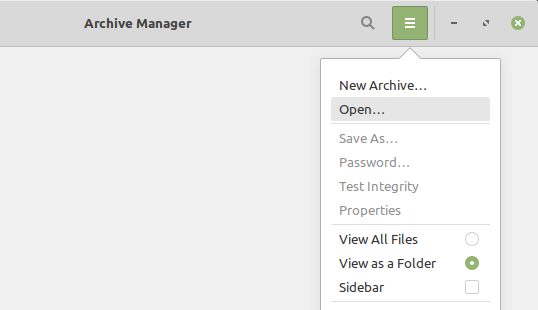
En cas de succès, vous devriez être en mesure de naviguer dans les archives et d'extraire le contenu à l'intérieur.
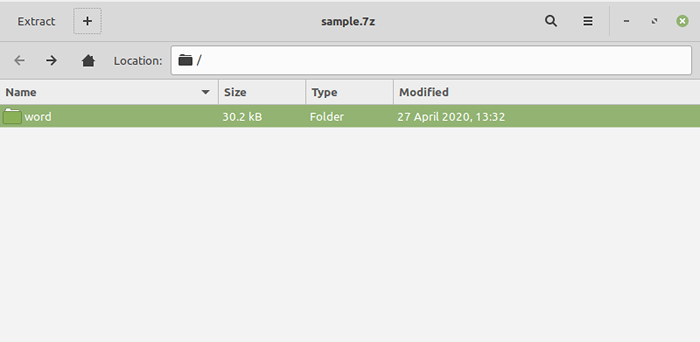
Vous pouvez également compresser les éléments au format 7Z. Mettre en surbrillance et sélectionner l'élément ou les éléments que vous souhaitez archiver, puis cliquez avec le bouton droit et sélectionnez Compresse. Ensemble 7Z comme format de compression et sélectionnez Créer.
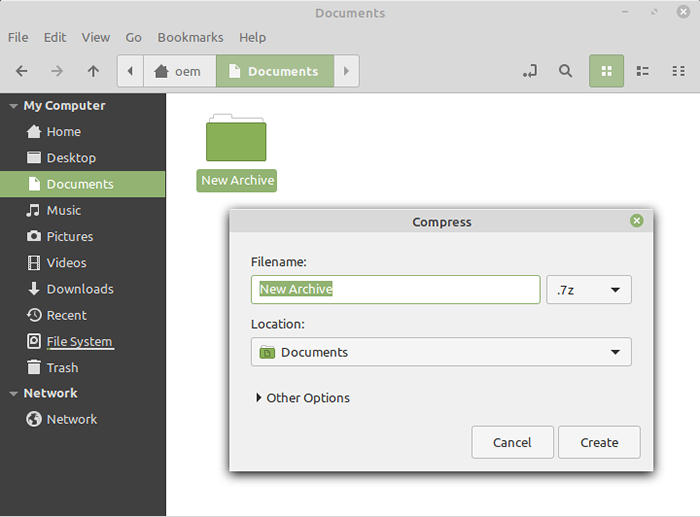
Conseil: P7ZIP ajoute plusieurs options de ligne de commande au terminal. Taper 7Z et presser Entrer Pour élever des commandes et des commutateurs pris en charge.
Ouvert, extraire et comprimer en 7Z
7Z est un format de compression solide. Mais il n'est pas populaire, mène à la confusion et manque de support sur diverses plates-formes de bureau et mobiles. Bien que vous sachiez maintenant comment ouvrir, extraire et même créer des fichiers 7Z, il est préférable de vous en tenir aux formats Zip ou RAR pour tous les fichiers ou dossiers que vous prévoyez de partager… au moins jusqu'à ce que le format 7Z devienne plus grand public.
- « Comment corriger les TTs Discord ne fonctionnent pas
- Comment passer à Windows 11 sans perdre de données »

